بغض النظر عن مدى حرصك ، تميل المشكلات إلى الظهور على نظام التشغيل Windows على أي حال – من الإزعاجات البسيطة التي لا يمكنك التخلص منها إلى المشكلات الشاملة للنظام والتي تجعل من الصعب استخدام الكمبيوتر بشكل طبيعي. لدينا بعض الأخبار الجيدة لك على الرغم من ذلك: يمكنك العثور على الكثير من التطبيقات المجانية للمساعدة على الأقل في تخفيف بعض المشكلات ، إن لم تقم بحلها بشكلٍ مباشر.
إن Windows 10 هو أحدث نظام تشغيل من Microsoft ، على عكس سابقيه، تم تحسينه للعمل على كل من أجهزة الكمبيوتر المكتبية والأجهزة المحمولة مثل الأجهزة اللوحية. وهو يؤدي المهمة بشكل جيد ، حيث يتحول من أي وضع بسلاسة وبأقل قدر من الضجة.
ومع ذلك ، على الرغم من كل المميزات المدمجة في نظام التشغيل ، فإن Windows 10 لا يخلو من نصيبه من أوجه القصور والمشاكل. قد يكون البعض منها مشاكل صغيرة لذا قد تختار تجاهلها ، في حين أن البعض قد يقوم بتجميد النظام ويعيق الأداء الطبيعي بشكل واضح. في كلتا الحالتين ، يمكن أن تؤدي عملية إعادة التثبيت الكامل لنظام التشغيل إلى حل جميع المشكلات على الرغم من أن هذا ليس هو أبسط خيار يمكن القيام به في كل مرة.

لحسن الحظ ، هناك خيارات أسهل متوفرة في شكل أدوات وبرامج يمكنك استخدامها للتخلص من معظم مشكلات Windows 10. ليس فقط لأنها فعالة للغاية ولكن لأن هذه الأدوات مجانية كذلك.
أولاً ، تأكد من تحديث الكمبيوتر الخاص بك
قبل البدء في تثبيت أفضل هذه البرامج لإصلاح مشاكل Windows 10 ، تأكد أولًا من أنك قمت بشيء حيوي: قم بتحديث Windows الخاص بك إلى أحدث إصدار. أعرف ، أنا أعلم أن التحديثات يمكن أن تُقدم مشكلات غير متوقعة. لكن هذا ليس هو الحال دائمًا. في أكثر الأحيان ، يمكن أن تُخلصك تحديثات Windows من مجموعة كبيرة من الأخطاء المزعجة.
اضغط على مفتاح Windows + I لفتح تطبيق الإعدادات وقم بالتوجه إلى التحديث والأمان> تحديث Windows. إذا كان هناك تحديث في الإنتظار ، فاحفظ عملك ، وأضف إشارة مرجعية إلى علامات تبويب المتصفح ، واضغط على إعادة التشغيل الآن.
بصرف النظر عن تحديث نظامك ، يجب عليك أيضًا مراجعة قائمتنا لأفضل أدوات أمان الكمبيوتر ومكافحة الفيروسات ، لمنع مصدر شائع آخر للمشاكل عند استخدام نظام التشغيل Windows 10 (مثل البرامج الضارة).
الآن ، إلى أفضل البرامج لإصلاح أي مشكلة تقريبًا في نظام التشغيل Windows 10.
1. IOBit Driver Booster

يحاول Windows 10 التعامل مع تحديثات برامج التشغيل ، لكنه ليس مثاليًا في ذلك. في بعض الأحيان ، سيترك بعض من تحديثات برامج التشغيل الأساسية من دون تنزيلها. لذلك ، عند حدوث مشكلة في أحد الأجهزة ، من المفيد دائمًا التحقق مما إذا كنت بحاجة إلى تحديث برامج التشغيل.
إحدى أفضل الطرق للتحقق من حالة برامج تشغيل الأجهزة على Windows هي استخدام أداة مجانية لتحديث برامج التشغيل ، ويعد IOBit Driver Booster أحد أفضل أدوات تحديث برامج تشغيل على Windows 10 ، حيث يدعي أنه قام بإصلاح وتحديث أكثر من 1،000،000 برنامج تشغيل.
قم بتنزيل Driver Booster وتثبيته ، مع التأكد من إلغاء تحديد أي برامج إضافية تُقدم لك أثناء عملية التثبيت.
قم بفتح Driver Booster. ستكتشف ثلاث علامات تبويب: Outdated ، UpToDate ، و Action Center. الأولى والثانية إلى حد ما هي نفسها ، حيث تحتويان على قوائم تضم برامج تشغيل النظام وحالتها. تحتوي علامة التبويب Action Center على روابط تنزيل لأدوات مساعدة أخرى من IOBit.
حدد علامة التبويب Outdated. يمكنك اختيار التحديث الآن باستخدام الزر الأحمر الكبير ، أو التوجه إلى القائمة وتحديث برامج التشغيل الفردية بأي شكل قد تراه مناسبًا. يمكنك أيضًا اختيار تجاهل برامج تشغيل معينة أو استعادتها إلى حالتها السابقة أو إلغاء تثبيتها بالكامل. يقوم Driver Booster تلقائيًا بتنزيل برامج التشغيل وتطبيقها على نظامك ، ولكن قد تحتاج إلى إعادة تشغيل النظام لإنهاء عملية التثبيت.
يقوم Driver Booster بإنشاء نقطة استعادة للنظام قبل تحديث برامج التشغيل الخاصة بك ، بالإضافة إلى خيارات لإيقاف التشغيل التلقائي أو إعادة التشغيل بعد اكتمال عملية تثبيت برنامج التشغيل – وهذا سهل الاستخدام لجعلك تترك الأداة قيد التشغيل قبل التوجه للسرير مباشرةً!
البديل: Snappy Driver Installer
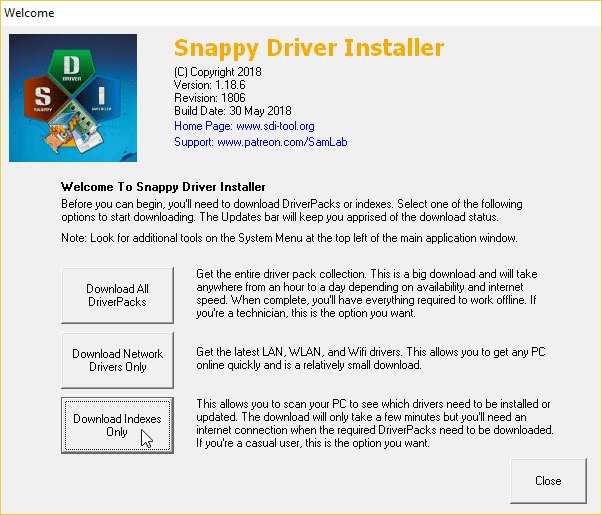
Snappy Driver Installer (SDI) هو برنامج مجاني ومفتوح المصدر لتحديث برامج التشغيل حيث يحتوي مجموعة كبيرة من برامج التشغيل للاستخدام في وضع عدم الإتصال. تحافظ Microsoft بشكل دوري على تحديث Windows 10 ، لكن في بعض الأحيان تترك برامج التشغيل بدون أي تحديث – وغالبًا ما تتسبب برامج التشغيل القديمة في حدوث مشكلات غريبة.
توجه إلى صفحة تنزيل Snappy Driver Installer. قم بتنزيل وإلغاء ضغط إصدار SDI Lite ، ثم قم بتشغيل تطبيق SDI. حدد Download Indexes Only للسماح لـ SDI بفحص جهاز الكمبيوتر الخاص بك بسرعة للتعرف على برامج التشغيل التي تحتاج إلى تحديثها أو تثبيتها (هل تتعجب من مظهر “العشب” على البرنامج ، يمكنك تغييره إذا رأيت ذلك مناسبًا!).
بعد فحص SDI للنظام الخاص بك ، فإنه يوفر قائمة من برامج التشغيل الجديدة المحتملة. توجه إلى أسفل القائمة وحدد برامج التشغيل التي تريد تثبيتها (أو انقر فوق تحديد الكل في قائمة الخيار على اليسار) ، وتأكد من تحديد إنشاء نقطة استعادة جديدة ، ثم حدد تثبيت. قد تستغرق عملية التنزيل والتحديث بعض الوقت بناءً على عدد برامج التشغيل التي تحتاج إلى تحديث.
بمجرد اكتمال عملية التنزيل والتثبيت ، أعد تشغيل النظام.
2. FixWin 10
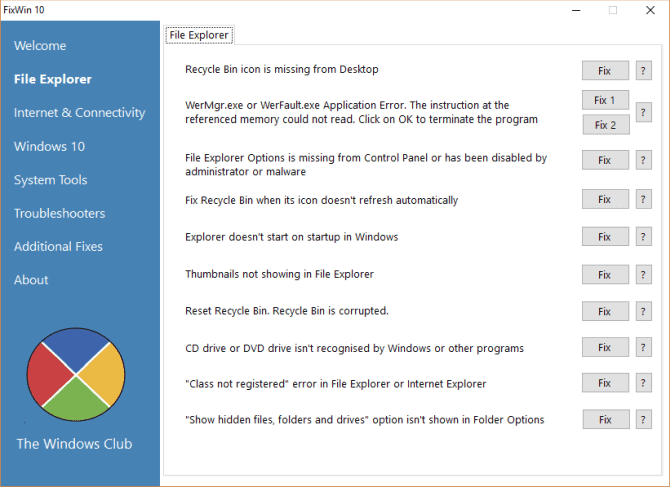
FixWin 10 ليس مجرد واحد من أفضل أدوات إصلاح نظام التشغيل Windows 10 ، إنه سهل الإستخدم! يمكنك استخدام FixWin 10 لإصلاح مجموعة كبيرة من مشكلات نظام التشغيل.
ينقسم البرنامج إلى ستة أقسام أنيقة ، يمثل كل منها مشكلات في مكون محدد (File Explorer ، أدوات النظام ، إلخ). يحتوي كل قسم على عشرة إصلاحات على الأقل (انظر القائمة الكاملة هنا). قد تتطلب بعض الإصلاحات إعادة التشغيل ، ولكن سيتم إعلامك بذلك عند النقر فوق الزر “إصلاح”.
تختلف الإصلاحات من الأسباب الشائعة ، مثل أيقونة سلة المحذوفات التي لا يتم تحديثها تلقائيًا بعد تفريغها ، إلى إصلاحات أكثر تقدمًا مثل استعادة الوصول إلى “محرر السجل“.
يحتوي قسم “الإصلاحات الإضافية” على تعديلات جديدة ولكن مفيدة ، مثل استعادة مربع الحوار “تحذير سيتم حذف ملاحظة Sticky Notes” ، بينما يوجهك قسم “إستكشاف الأخطاء وإصلاحها” إلى أداة تحري الخلل وإصلاحه لـ Windows 10 ذات الصلة على نظامك. في بعض الأحيان ، يكون خيار إستكشاف الأخطاء وإصلاحها هو الخيار الأسهل ، على الأقل قبل الغوص في أعماق النظام.
3. Ultimate Windows Tweaker 4
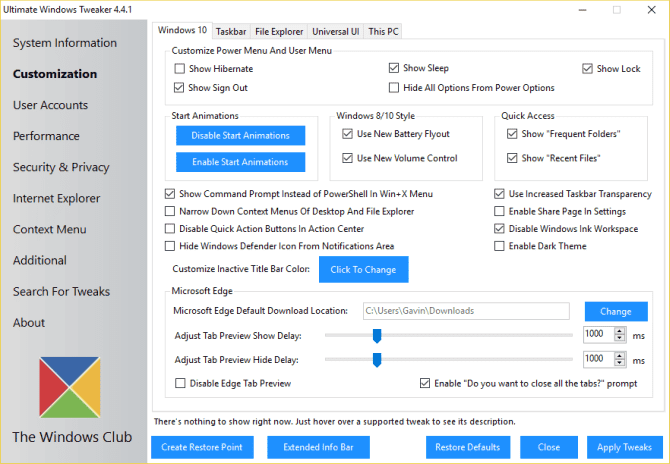
Ultimate Windows Tweaker تم تطويره من نفس مطور FixWin10 (Windows Club). هذا واضح على الفور لأن كلا البرنامجين يشتركان في نفس الواجهة سهلة الاستخدام.
بخلاف FixWin 10 ، الذي يعالج مشكلات Windows 10 ويسمح لك بإصلاحها ، يمكّنك هذا البرنامج من تمكين ميزات معينة من Windows أو تعطيلها أو إخفائها أو إزالتها بسرعة.
يمكنك إجراء كل تغيير مدرج في هذا البرنامج باستخدام تطبيق Windows 10 Settings أو محرر السجل أو Group Policy Editor. ومع ذلك ، فإن Ultimate Windows Tweaker يضع كل الخيارات في أقسام أنيقة تسرد المشكلات ذات الصلة والتي يمكنك معالجتها بسرعة بعد ذلك.
انقر فوق الزر “إنشاء نقطة استعادة” في أسفل اليسار قبل البدء ، ثم حدد التغييرات التي تريد إجراؤها ، ثم انقر فوق “تطبيق” في الأسفل. يتيح لك القسم الإضافي استرجاع تطبيق Windows Photo Viewer الخاص بـ Windows 7 بنقرة واحدة.
يوجد أكثر من 200 تعديل على Windows 10 والذي سيتم توفيره بنقرة زر واحدة. إجراء العديد من التغييرات على نظام التشغيل الخاص بك لن يكون أسهل من هذا.
4. Windows Repair
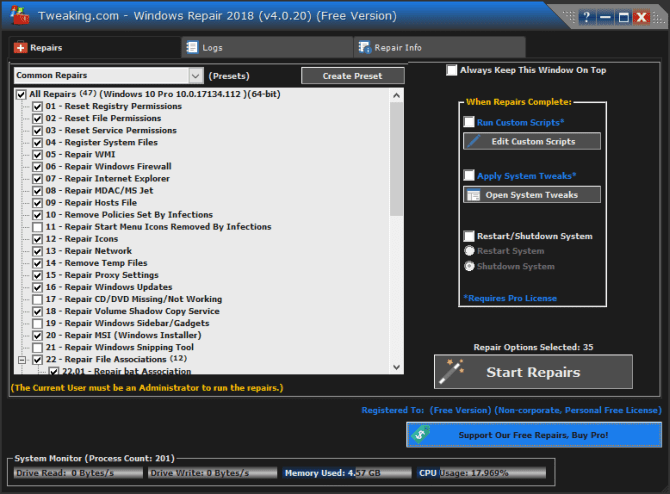
Windows Repair (الكل في واحد) هو برنامج مجاني ومفيد آخر لإصلاح Windows 10 يمكنك استخدامه لإصلاح العديد من مشكلات Windows 10. يشير مطور Windows Repair بشدة إلى ضرورة تشغيل الأداة في “الوضع الآمن” لتحقيق أقصى تحليل. (كيفية التمهيد إلى Safe Mode في Windows 10؟) تحتوي أداة Windows Repair على الزر الخاص بإعادة التشغيل إلى Safe Mode لإعادة التشغيل السريع.
تغطي الإصلاحات التي يتم توفيرها أذونات السجل وأذونات الملفات وإعدادات جدار حماية Windows وإصلاحات Winsock و DNS المؤقتة ومشكلات Windows Update والمزيد. يرشدك Windows Repair من خلال عملية إصلاح تقوم بأتمتة الأدوات المساعدة مثل Windows Check Disk (chkdsk) ومدقق ملفات النظام (sfc).
إذا لم تعمل الأدوات المساعدة على حل مشكلاتك – وكنت تعرف ما تفعله وتفهم المخاطر – فيمكنك التوجه إلى علامة التبويب “Repairs“. هنا لديك ستة خيارات. يفتح الزر Open Repairs لوحة الإصلاح التي تحتوي على العديد من الإصلاحات المتاحة. يتم إعداد الخيارات الأخرى مسبقًا لإصلاح مشكلات معينة ، مثل التخلص من البرامج الضارة ، وأذونات الملفات المعطلة ، وتحديثات Windows.
5. Missed Features Installer
Windows 10 هو نظام تشغيل رائع ، وعلى الرغم من بعض التهيج الموثق جيدًا ، يبدو أن معظم المستخدمين يستمتعون باستخدامه.
ومع ذلك ، لم يكن الجميع سعداء عندما قامت Microsoft بالقفز من نظام التشغيل Windows 8.1 إلى نظام التشغيل Windows 10 (أو نظام التشغيل Windows 7 إلى نظام التشغيل Windows 8.1 ، كما يتضح من أن نظام التشغيل Windows 7 لا يزال قيد الاستخدام على ما يقرب من 30 في المائة من أجهزة الكمبيوتر في جميع أنحاء العالم حتى قبل 3 أشهر من إنهاء Microsoft كل الدعم له ).
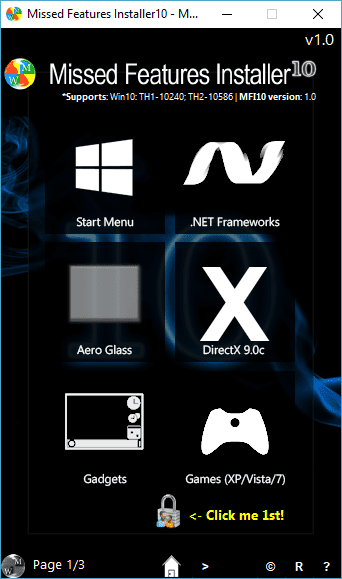
الشكاوى الرئيسية؟ الميزات التي لم يعد بالإمكان الوصول إليها في نظام التشغيل Windows 10. لحسن الحظ ، يعيد Missed Features Installer العديد من هذه الميزات القديمة الشائعة من خلال عملية تنزيل بسيطة.
على سبيل المثال ، هل تكره شكل قائمة ابدأ في Windows 10؟ يمكنك استخدام Missed Features Installer للتبديل إلى قائمة ابدأ الكلاسيكية. هل تشتاق إلى 3D Pinball الأسطورية لنظام التشغيل Windows؟ يمكنك تثبيت الألعاب الكلاسيكية من Windows XP و Vista و 7 باستخدام هذه الأداة.
تحتوي الأداة أيضًا على خيارات لتعطيل Windows Update (على الرغم من أنني لست متأكدًا من مدى فاعلية هذا الإجراء ، وإلى جانب ذلك ، يجب عليك تحديث نظامك) ، وإزالة خيارات متصفح Microsoft Edge و Cortana و Windows Telemetry المدمجة. ومع ذلك ، فإن هذه الميزات مدمجة وقد تلحق الضرر بالنظام لديك ، لذا تأكد من تعيين نقطة استعادة للنظام قبل الغوص فيها.
6. O&O ShutUp10
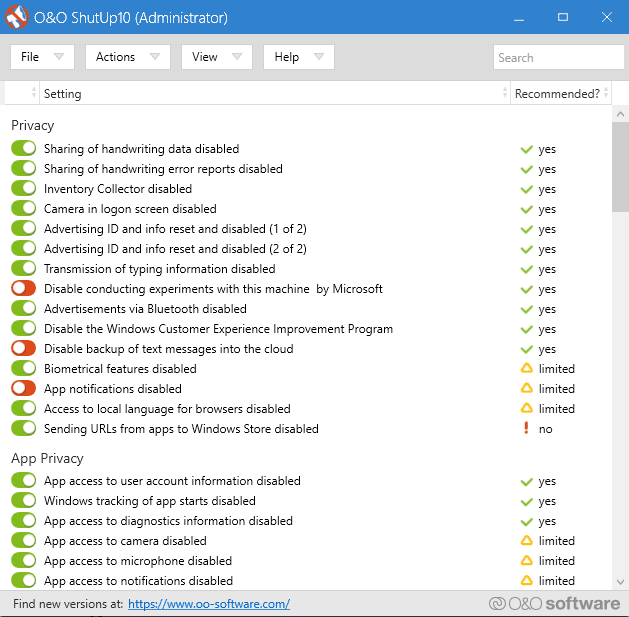
لدى Windows 10 مشكلات تتعلق بالخصوصية ، وتعرف Microsoft ذلك. لقد تحسن التحكم في الخصوصية على Windows 10 بشكل طفيف منذ إصداره في عام 2015 ، ولكن تظل المشكلات الأساسية المتعلقة بالتتبع والقياس عن بُعد وجمع البيانات قائمة.
على الرغم من أن بعض المستخدمين يعتقدون أن هذا يعد ضروريًا لتطوير نظام التشغيل لمتابعة عمليات ربط بيانات المستخدم ، فلا يتعين عليك التخلي عن بياناتك. هناك العديد من الأدوات التي تحد من نوع البيانات التي يتم جمعها من Microsoft و Windows 10 و O&O ShutUp10 هو أحد هذه الأدوات.
يحتوي البرنامج على تسعة أقسام تقدم العديد من إعدادات الخصوصية ، والكثير منها غير متاح مباشرة في نظام التشغيل. يجعل ShutUp10 إيقاف تشغيل الخيارات الغير مرئية في غاية البساطة مثل تحريك المفاتيح العديدة.
الأهم من ذلك ، أن كل خيار يأتي مع وصف قصير حتى تعرف ما الذي تقوم بإيقافه والوظائف التي قد يؤثر عليها. لسوء الحظ ، هناك بعض الجوانب السلبية لإيقاف كل شيء ، لذلك تحرك ببطء وتحقق من كل خيار.
يحتوي O&O ShutUp10 على خيار تطبيق الإعدادات الموصى به فقط.
كيف يمكنك إصلاح مشاكل Windows 10؟
هذه بعض من أفضل وأسهل البرامج التي تعمل على إصلاح (تقريبًا) أي مشكلة في Windows 10. بالطبع ، هناك الكثير من البرامج المجانية الرائعة الأخرى أيضًا. تذكر: من المفيد غالبًا العثور على أدوات استكشاف الأخطاء وإصلاحها المناسبة للمهمة المحددة على Windows ، بدلاً من أداة واحدة تدعي أنها تقوم بكل شيء.







